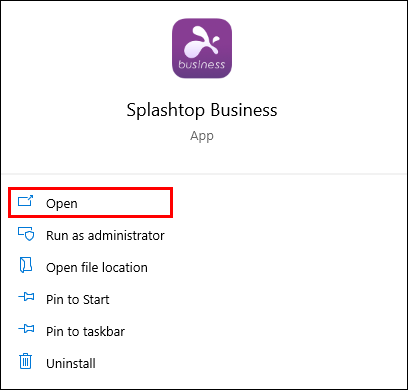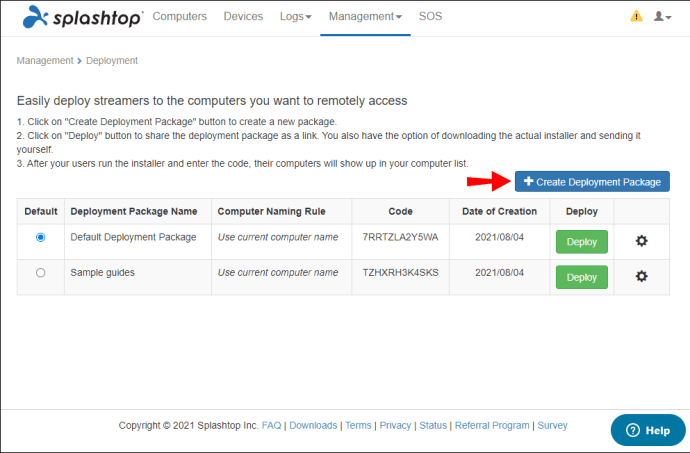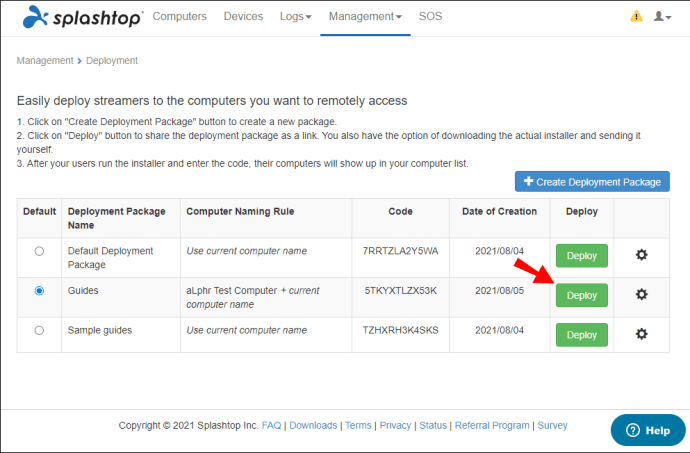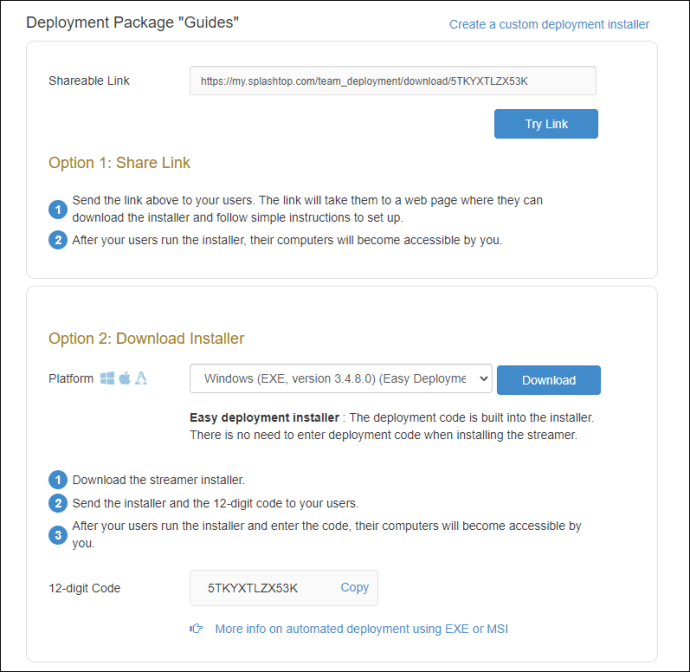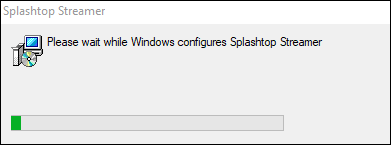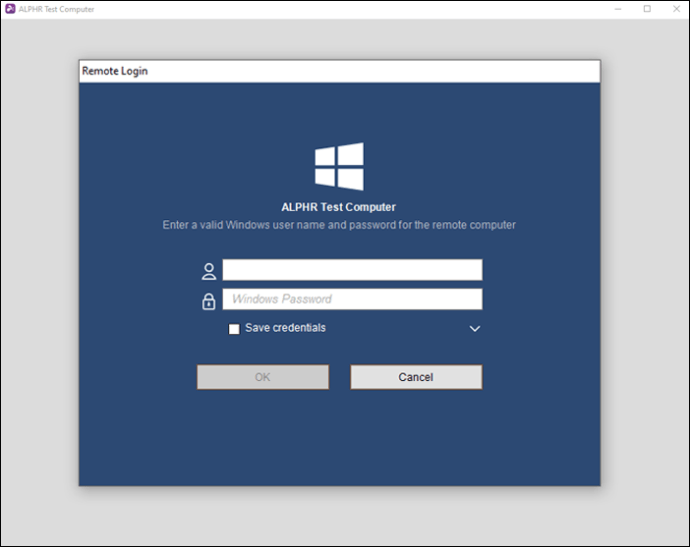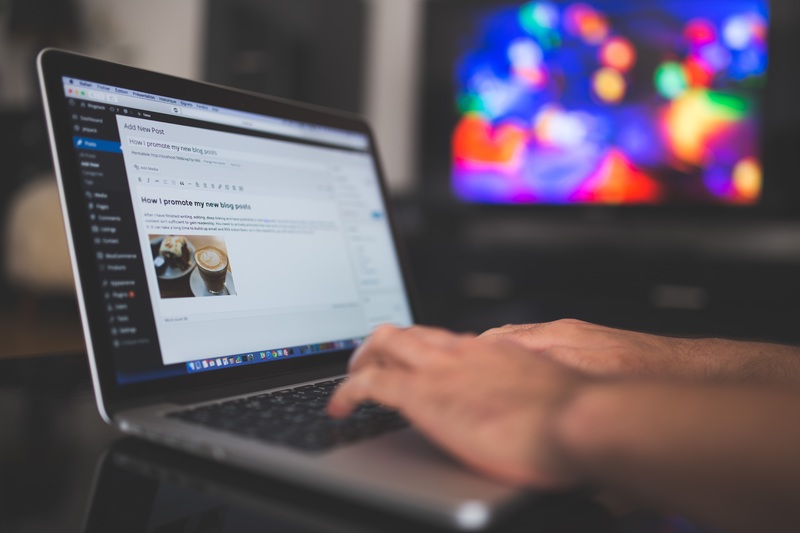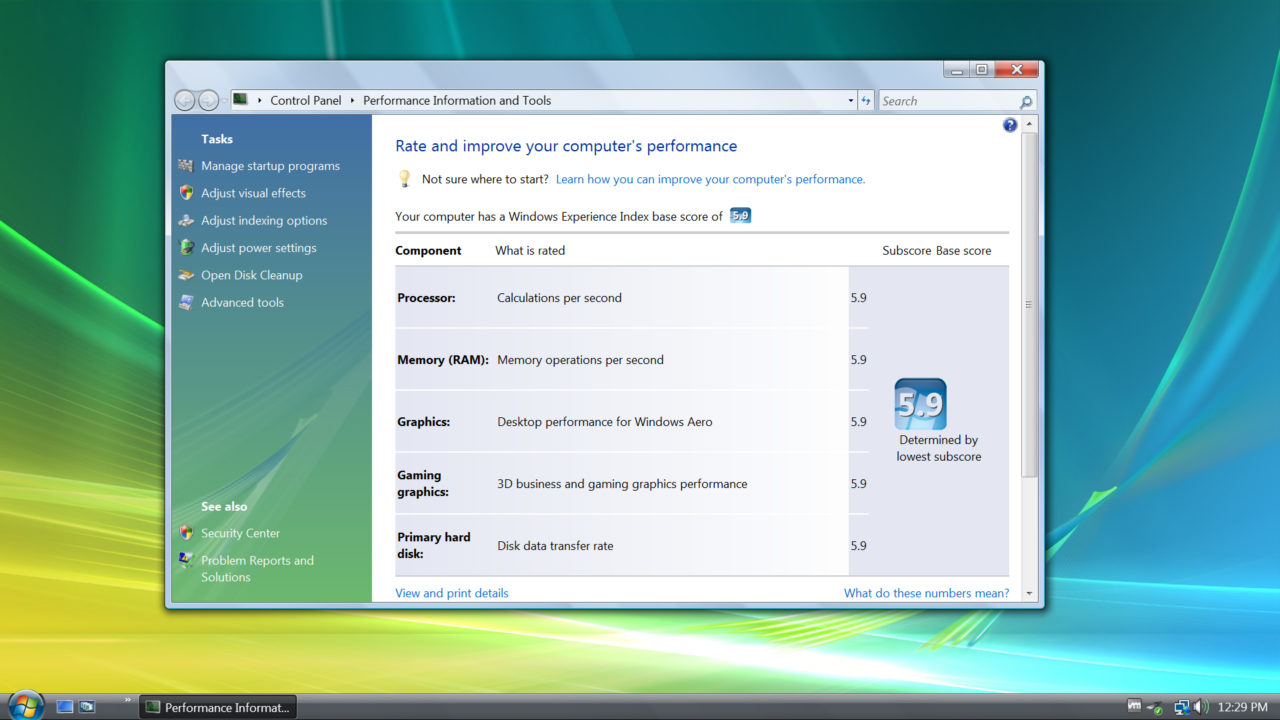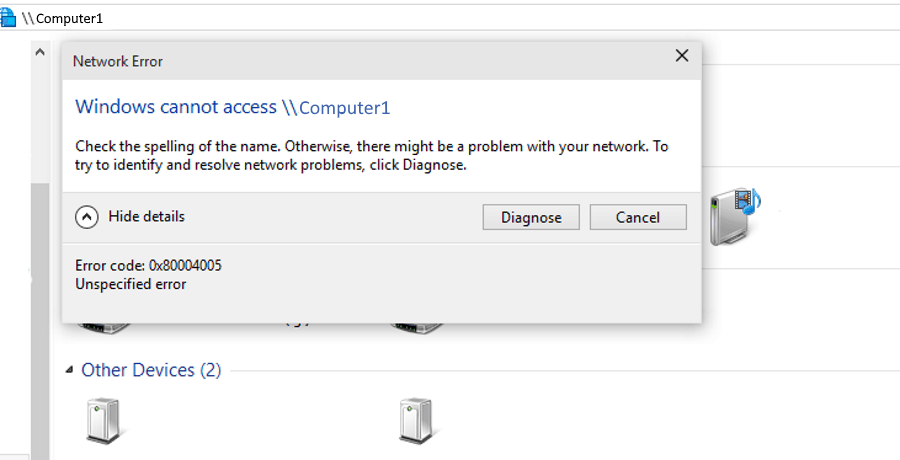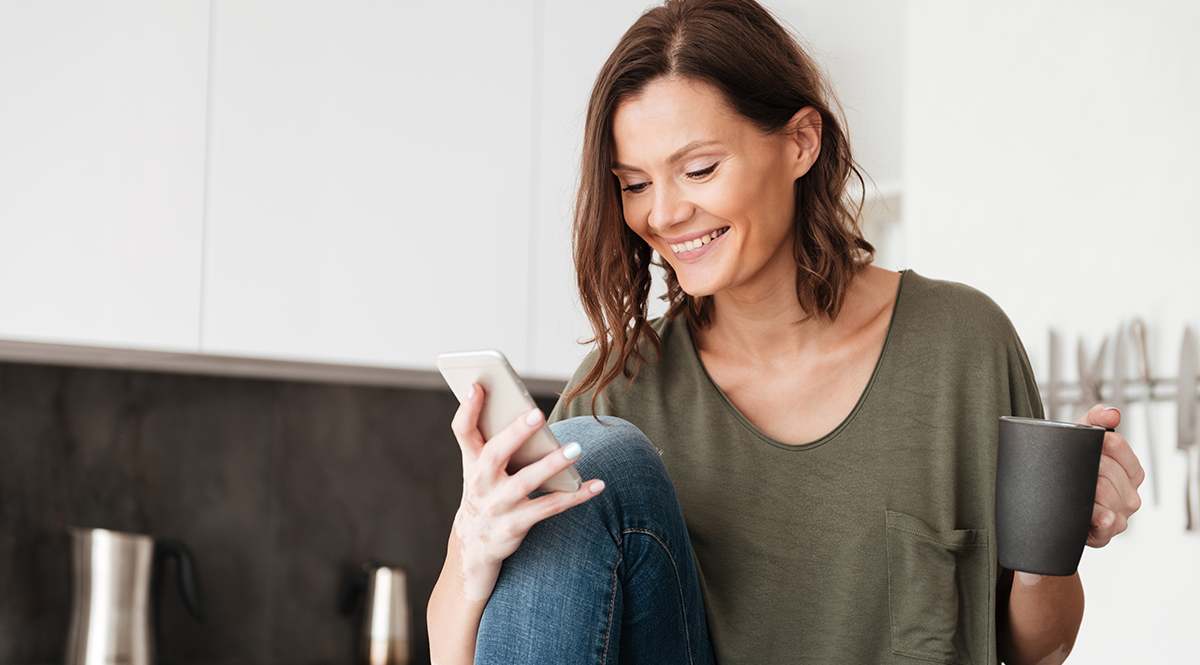Splashtop, hem Windows hem de Mac'te kullanabileceğiniz birçok uzak masaüstü yazılımından biridir. İnternet bağlantınız olduğu sürece dünyanın herhangi bir yerinden bir hedef bilgisayarı kontrol etmenizi sağlar. Peki, bu harika özellikten nasıl yararlanabilirsiniz?

Bu makalede, her yerden kontrol edebilmek için Splashtop'a nasıl bilgisayar ekleyeceğinizi öğreneceksiniz. Bu, nerede olursanız olun ev dosyalarınıza doğrudan erişmenizi sağlar. Ayrıca konuyla ilgili merak ettiğiniz bazı soruları da yanıtlayacağız.
Bilgisayar Nasıl EklenirSplashtop'a
Kontrol cihazı olarak kullanacağınız bilgisayar ana bilgisayardır. Kontrol etmek istediğiniz bilgisayar hedef masaüstüdür. Ana bilgisayarınızda Splashtop'un kurulu olması gerekir. Değilse, önce bunu yapın.
Splashtop Streamer, indirmeniz gereken yazılım programlarından biridir. 12 basamaklı benzersiz bir kod aracılığıyla veya hedef masaüstüne manuel olarak yükleyerek dağıtabilirsiniz. Bu yöntem, herhangi bir sömürülebilir zayıflık olmamasını sağlar.
Kodu bir dağıtım paketi aracılığıyla bir kullanıcıya göndereceksiniz ve diğer bilgisayardaki kullanıcı kodu aldığında Splashtop Streamer'ı yükleyebilir. Dosyayı ekteki bağlantı aracılığıyla indirebilir veya doğrudan bir yükleyici gönderebilirsiniz.
Yükleyici paketini şu şekilde göndereceksiniz:
- Splashtop Business'ı başlatın.
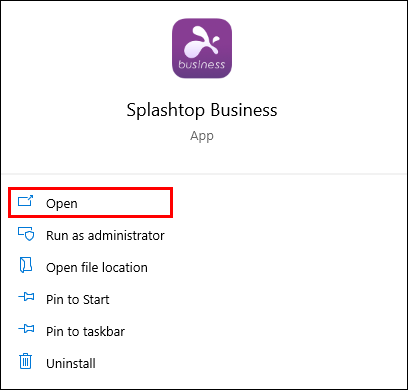
- Dağıtım paketini Splashtop Business'ta oluşturun.
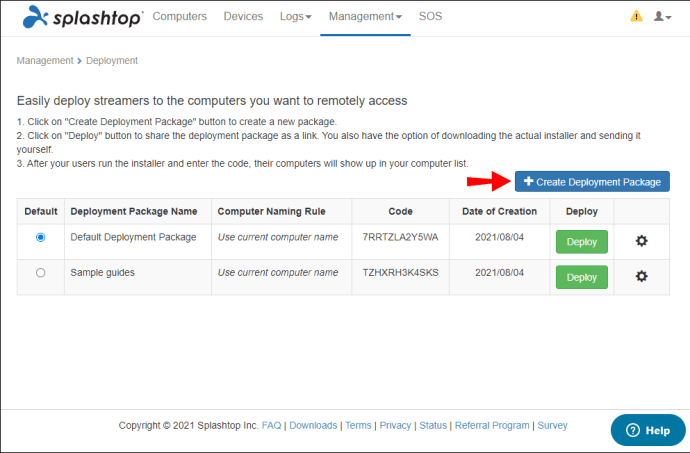
- Göndermek için “Dağıt”ı seçin.
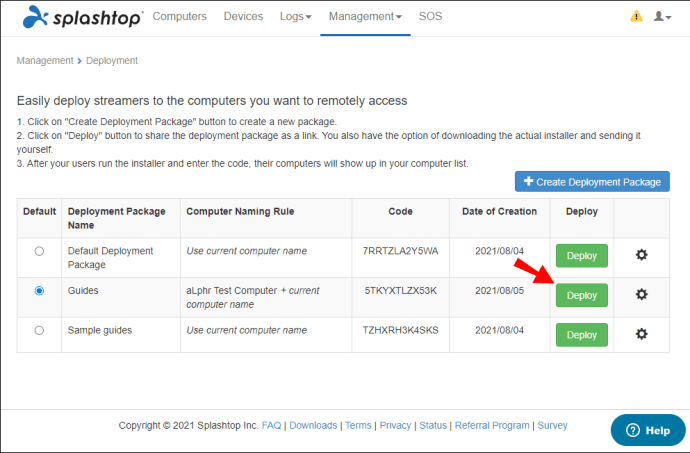
- Hedef masaüstünün dağıtım paketini aldığından emin olun.
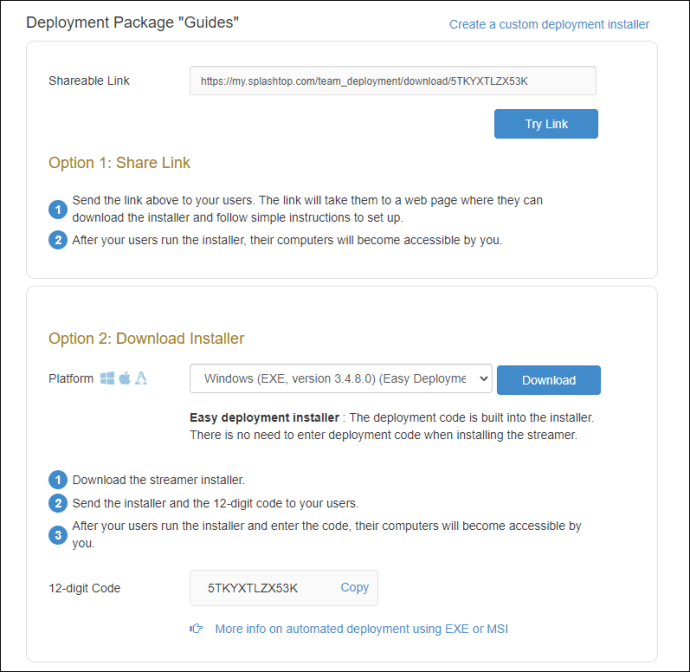
- Splashtop Streamer'ı hedef masaüstüne yükleyin.
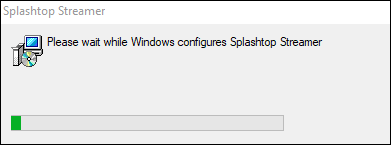
- Kurulum işlemini tamamlayın.
- Bu yapıldıktan sonra, hedef masaüstüne uzaktan erişebilirsiniz.

- Splashtop Business veya başka bir uygulama ile hedef masaüstünüze bağlanın (Bununla ilgili daha fazla bilgi için aşağıya bakın).
- Hedef masaüstüne uzaktan erişmeye başlayın.
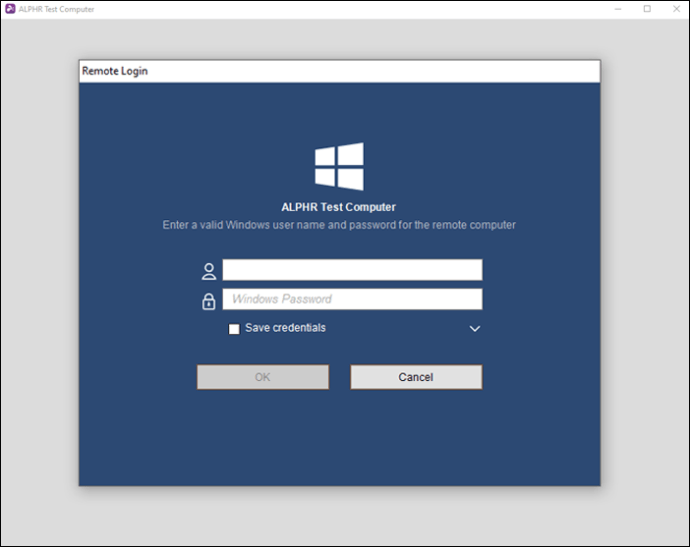
İşlem basittir. IP adreslerini veya bilgisayarın adını ezberlemeye gerek yoktur. Her şeyi ayarladıktan sonra Splashtop uygulamasını başlatabilir ve diğer bilgisayarı hemen kontrol edebilirsiniz.
Daha önce de belirttiğimiz gibi Splashtop'un birçok farklı programı vardır. Başka bir bilgisayarı kontrol etmenize izin veren belirli uygulamalardan bazıları şunlardır:
- Splashtop İş
- Splashtop Merkezi
- Splashtop Business Chrome Uzantısı
- Splashtop İş Erişimi Pro
- Splashtop Kurumsal
- Splashtop Kişisel
Splashtop Business'ı indirmek ücretsizdir ve hem bilgisayarlar hem de mobil cihazlar için edinebilirsiniz. Büyük bir dosya yüklememeyi tercih ederseniz, her zaman ücretsiz olan Chrome uzantısı da vardır. Splashtop Personal, yerel bir kişisel ağda olduğunuz sürece ücretsizdir.
Splashtop Center, ücretsiz olarak indirebileceğiniz eski bir sürümdür. Diğerleri, Business Access Pro ve Enterprise, ücretli ürünlerdir. Splashtop Business Access Pro, aylık ve kullanıcı başına 8,25 ABD dolarıdır. Enterprise için fiyat teklifi almak için Splashtop müşteri hizmetlerini aramanız gerekir.
Yedi gün süren Splashtop Business Access Pro için ücretsiz bir deneme var, ancak Splashtop Business'ı kullanmanız daha iyi. Ev kullanımı ve seyahat için yeterlidir.
Tüm bu uygulamalar için sabit bir internet bağlantınızın olması ve bilgisayarın etkin veya uyku modunda olması gerekir. Bu hem Windows hem de Mac için geçerlidir. Uyandırma izinlerini ayarlayabilirsiniz.
Windows, bilgisayarları kapalıyken bile uyandırmanıza izin verir, ancak bu özellik şu anda Mac için mevcut değildir. Hazırda bekleyen veya uyuyan bir Mac'i yalnızca internete bağlı olduğu sürece açabilirsiniz.
Ek SSS
Erişim izinlerini nerede yapılandırırım?
Uzak bir bilgisayarı göremiyorsanız, sahibi onu yalnızca kendileri veya belirli Splashtop kullanıcılarının erişebileceği şekilde ayarlamıştır. Bunu düzeltmek için erişim izinlerini yapılandırmanız gerekir. Ancak, sahibin önce erişim izni vermesi gerekir.
Merak etme. İzinleri yapılandırmak için şu adımları izleyin:
1. Resmi web sitesinde Splashtop hesabınıza giriş yapın.
2. “Bilgisayarlar”a gidin.
3. Bilgisayar adının sağındaki dişli simgesini seçin.
4. Menüden “Erişim İzni”ni seçin.
5. Yine başka bir menüden dört seçenek arasından seçim yapın.
6. Gerekirse hesaba göre bir kullanıcı ekleyin.
7. İşiniz bittiğinde “Onayla”yı seçin.
Hedef masaüstüne zaten sahipseniz, büyük olasılıkla izinleri yapılandırmanız gerekmeyecektir. Gelecekte başkalarına erişim izni verebileceğiniz için bu hala önemli bir bilgidir.
Dört seçenek şunlardır:
· Yalnızca sahip erişimi
· Tüm yöneticiler erişebilir
· Tüm üyeler ve yöneticiler erişebilir
· Yalnızca belirli üyeler
Splashtop Ücretsiz mi?
Evet, ancak yalnızca bazı uygulamalar için. Splashtop Business ve Personal'ın kullanımı ücretsizdir. Resmi web sitesinden herhangi birini indirebilir ve kurabilirsiniz.
Ayrıca Splashtop Business Access Pro için ücretsiz bir deneme var. Yedi gün sürer ve daha sonra ödemeniz gerekir.
Bu konuda sana yardım etmeme izin ver
Artık Splashtop'u nasıl kullanacağınızı ve uzaktan erişim için bir bilgisayar ekleyeceğinizi bildiğinize göre, güçlü kurulumunuzdan vazgeçmeniz gerekmez. Dışarıda bile, önemli bilgilerinize erişmek için yalnızca sabit bir internet bağlantısına ihtiyacınız var. Her şeyi önceden ayarladığınızdan emin olun.
Splashtop'u nasıl kullanıyorsunuz? Uzak masaüstü erişiminin iyi bir fikir olduğunu düşünüyor musunuz? Aşağıdaki yorumlar bölümünde bize bildirin.